WordPressサイトヘルスチェックと対処法【初心者向け】

WordPressサイトヘルスチェックと対処法【初心者向け】
この記事は、
- WordPressサイトヘルスとは?
- WordPressサイトヘルスでエラーが出ているけど大丈夫?
- WordPressサイトヘルスのエラー対処法は?
といったような、お悩みや質問に答えていきます。
この記事を読むことで、
- WordPressサイトヘルスとは何かが分かります
- WordPressサイトヘルスのエラー対処法が分かります
当記事に掲載しているWordPressサイトヘルスエラー事象と対処方法は、実経験で実際に確認でくているもののみを掲載しています(他のエラーは未経験のため掲載を控えています)。
現在、掲載しているWordPressサイトヘルスエラーは以下の通りです
- REST API でエラーが発生しました
- サイトでループバックリクエストが完了できませんでした
- 1つ以上の推奨モジュールが存在しません
- 停止中のプラグインを削除してください
- 停止中のテーマを削除してください
- 古いデータベースサーバー
- 301.htaccess リダイレクトが無効です
【 目次 】
WordPressサイトヘルスチェックと対処法
2019年、WordPressの標準機能に「サイトヘルス」というものが追加されました。
今まで、サイトヘルスというものは、あまり気にしていなかったのですが、先日、当サイトの表示速度が急激にめちゃくちゃ遅くなりました。なんと最大20秒くらい!
この時の状況は以下の記事で紹介しています。
➡︎WordPress表示速度が急に遅くなった時の対処方法【初心者向け】
あたふたしてWordPressのサイトヘルスを見てみると、「致命的な問題」というエラーが2つも表示されていました……。
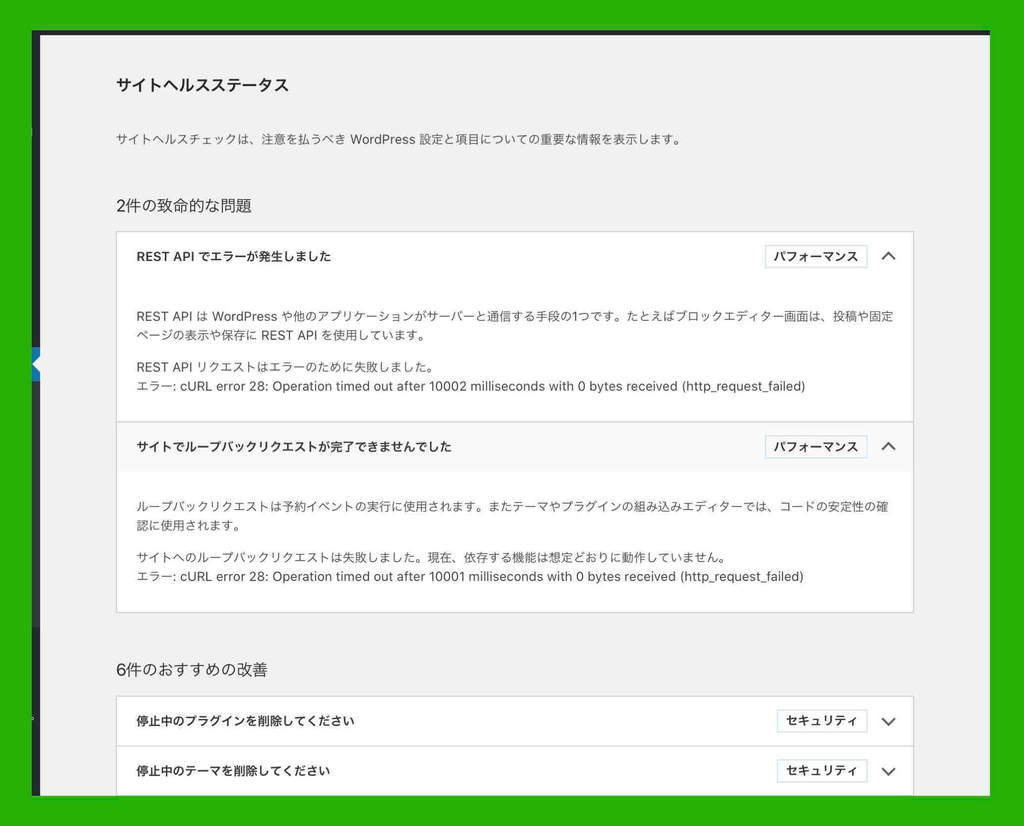
この時の経験を元に、WordPressサイトヘルスについて、エラーの対処法も含めて具体的にまとめておきたいと思います。
WordPressサイトヘルスとは
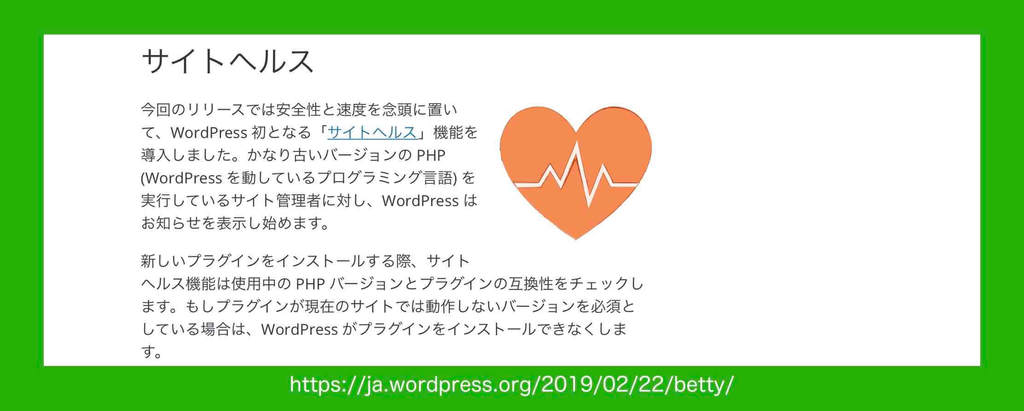
WordPressサイトヘルスとは、簡単に言うと、パフォーマンス(速度など)やセキュリティ(安全性)に関して、WordPressサイト運営で改善すべき点を色々と自動的に表示してくれるものです。
WordPressサイトヘルス公式説明
WordPressサイトヘルスについて、WordPress公式サイトでは、
安全性と速度を念頭に置いて、WordPress初となる「サイトヘルス」機能を導入しました。かなり古いバージョンのPHP (WordPress を動しているプログラミング言語) を実行しているサイト管理者に対し、WordPressはお知らせを表示し始めます。
wordpress.org公式サイトより
と、述べています。
上記の公式説明では「〜かなり古いPHPを〜」と限定しているように説明されていますが、WordPressサイトヘルスは、全般的なチェックをしてくれるようです。
WordPressサイトヘルスのチェック方法
WordPressサイトヘルスは、ダッシュボード画面からチェックできます。
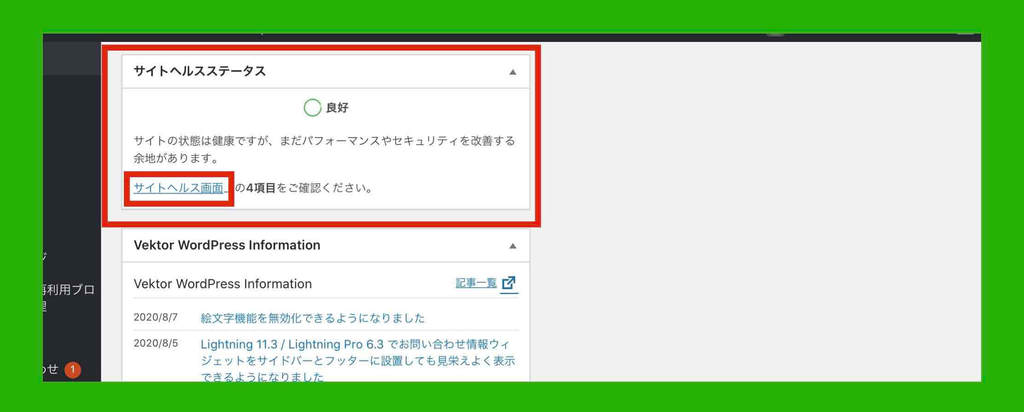
もしくは、
〔ツール〕>〔サイトヘルス〕からチェックできます。
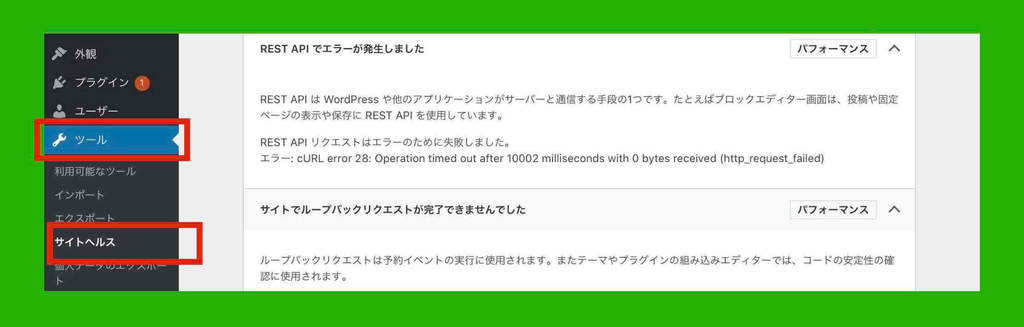
サイトヘルスにチェック結果が全て表示されるまでに、1分ちょい時間がかかる場合があります。その間「結果を読み込み中…」となります。
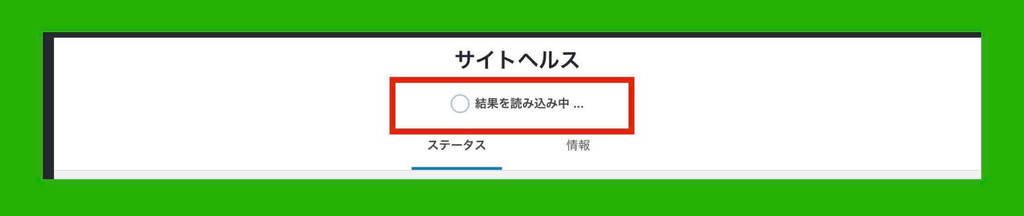
詳細メッセージは展開したり閉じたりできます。
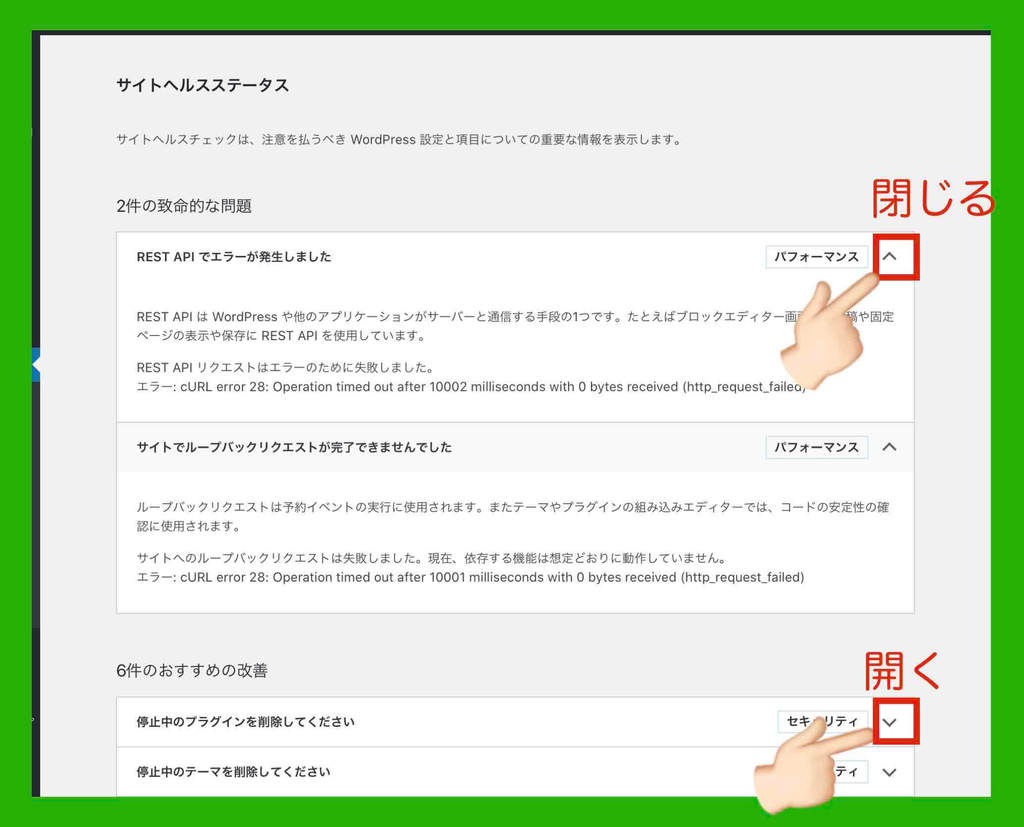
WordPressサイトヘルスのエラー種類
WordPressサイトヘルスでは、大きく以下のように振り分けられて問題点が表示されます。
- 致命的な問題
- おすすめの改善
致命的な問題

「致命的な問題」は、かなり深刻な問題である可能性が高いので、改善すべき問題です。
但し、たまたまという、タイミング的な要因でエラーとなる場合もあるので、しばらくすると消える場合もあります。
おすすめの改善

「おすすめの改善」は、できれば対処しておいた方が良いかも……という問題です。
但し、こちらも、タイミング的な要因でエラーとなる場合もあるので、しばらくすると消える場合もあります。
対処すべきかどうか
いずれの問題にしても、安易に適当に手を入れると状況が悪化するケースがあります。慎重に対処しましょう。
中には技術的に非常に難しいことを行わないと対処できないものもあります。早急に焦って適当に対処すると失敗する場合もあります。自分では難しい場合、プロの技術者に相談しましょう。
運営上、特に問題が可視化されておらず、体感上の問題も無さそうなら、ひとまず静観でも良いかもしれません。
一つの判断目安としては、いくつかエラーが出ていても、WordPressサイトヘルスの上部に「良好」と表示されれば、まず大丈夫かと思います。
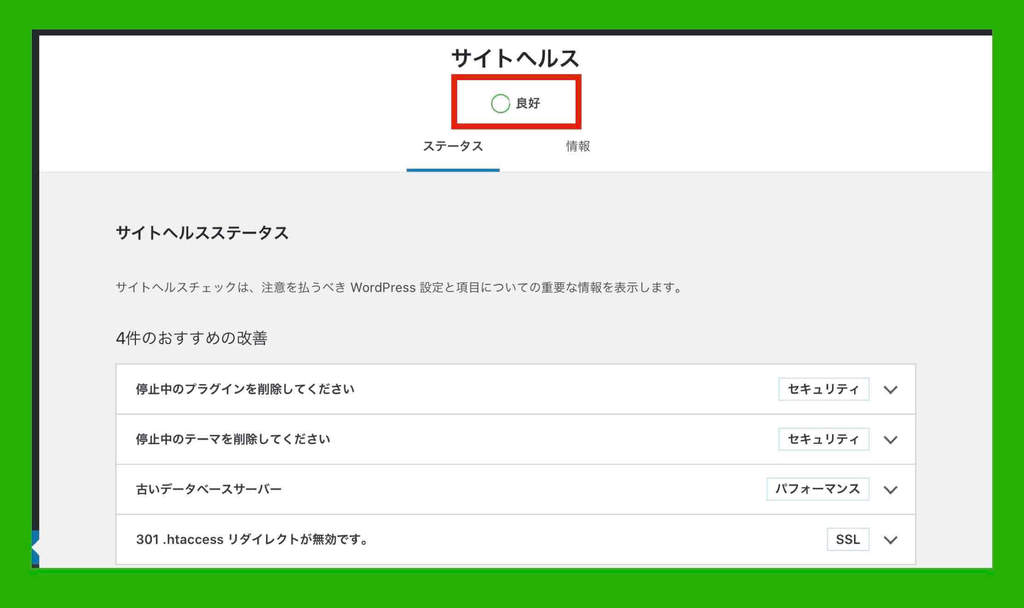
でも「あれ?おかしい!」と明確に分かる場合は、対処を検討しましょう(但し、いかなる時も慎重に)。
WordPressサイトヘルスの対処の前に
WordPressサイトヘルスに表示されるエラーメッセージは、何を言っているのか、よく分からないものもあります。
その意味をあれこれ調べるより、まずは、以下の確認をしてみてください。
- 外的要因の確認
- バージョンの確認
サーバ等の外的要因の確認
まずは、外的要因がないかを確認してください。
なぜなら、WordPressサイトヘルスに表示されるエラーは、あなたのサイト自体の問題ではなく、外的要因かもしれないからです。
- 通信事業者のトラブル
- レンタルサーバのトラブル
Twitterであなたと同じような状態や通信障害がツィートされてませんか?レンタルサーバ業者から障害通知メールが届いていませんか?
もし、上記に該当する場合は、ただただ何もせずに復旧するまで待っててください。
WordPress等のバージョンの確認
外的要因がないようであれば、次にWordPressやプラグインなどのバージョンが古くないか確認してください。
古い場合は、バージョンの最新化(アップデート)で、WordPressサイトヘルスのエラーが消えるかもしれません。
- WordPressバージョンの最新化
- WordPressテーマの最新化
- WordPressプラグインバージョンの最新化
古いWordPressのバージョン、テーマのバージョン、プラグインのバージョンになっていませんか?
注意)
たまに、バージョンアップ(アップデート)が原因でトラブルとなる場合もあります。アップデート後の障害がツィートされていないか等を確認し、バックアップを取得後、慎重に自己責任でアップデート願います。
WordPressサイトヘルスエラーの対象方法
ここまで説明した内容に当てはまらない場合は、他に何らかの原因があります。
WordPressサイトヘルスのエラー毎に、対処方法を紹介していきます。
但し、いい加減なことは言えません。なので、実際に私自身が行った方法のみをお伝えしていきますので、その点は了解願います(随時、追記できるものがあれば追記していきます)。
今現在、紹介できるエラーは以下の通りです(他のエラーだったらごめんなさい)。
致命的な問題
(パフォーマンス)
- REST API でエラーが発生しました
- サイトでループバックリクエストが完了できませんでした
おすすめの改善
(セキュリティ)
- 1つ以上の推奨モジュールが存在しません
- 停止中のプラグインを削除してください
- 停止中のテーマを削除してください
- 古いデータベースサーバー
(SSL)
- 301.htaccess リダイレクトが無効です
サイトヘルス「致命的な問題」の対処方法
WordPressサイトヘルスの「致命的な問題」のエラーと、その対処方法(あくまでも私のケース)の説明です。
- REST API でエラーが発生しました
- サイトでループバックリクエストが完了できませんでした
REST API でエラーが発生しました
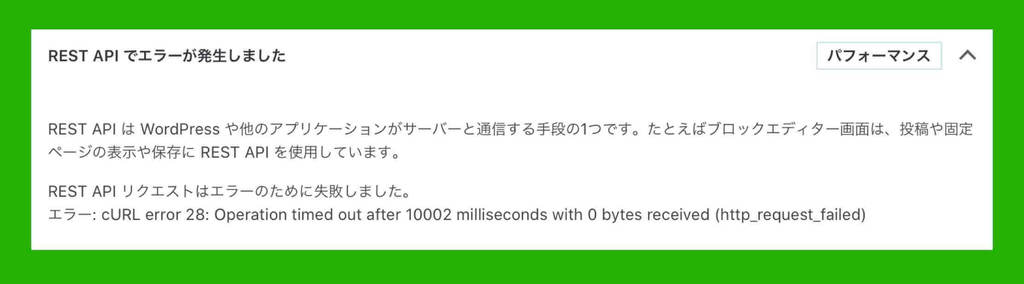
REST API でエラーが発生しました
REST API は、WordPressや他のアプリケーションがサーバーと通信する手段の1つです。たとえばブロックエディター画面は、投稿や固定ページの表示や保存に REST API を使用しています。
WordPressサイトヘルスのメッセージより
REST API リクエストはエラーのために失敗しました。
エラー: cURL error 28: Operation timed out after 10002 milliseconds with 0 bytes received (http_request_failed)
このエラーの場合、いずれかのプラグインが影響している可能性大です。
私の場合、有効化しているプラグインを1つずつ無効化して、その都度、WordPressのサイトヘルスを確認しました。
とあるプラグインを無効化したらWordPressサイトヘルスから、当該メッセージは消えました(対象のプラグインはサイト毎に色々と異なるようなので特定できません様々です)。
上記のやり方で、エラー表示が消えたら、そのプラグインが原因だったということです。
サイトでループバックリクエストが完了できませんでした
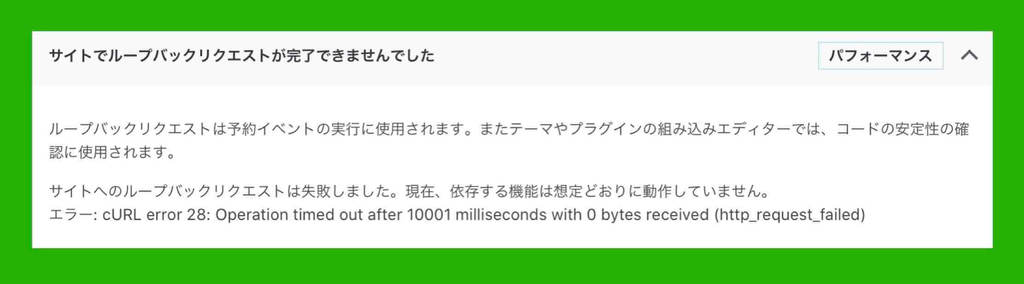
サイトでループバックリクエストが完了できませんでした
ループバックリクエストは予約イベントの実行に使用されます。またテーマやプラグインの組み込みエディターでは、コードの安定性の確認に使用されます。
WordPressサイトヘルスのメッセージより
サイトへのループバックリクエストは失敗しました。現在、依存する機能は想定どおりに動作していません。
エラー: cURL error 28: Operation timed out after 1001 milliseconds with 0 bytes received (http_request_failed)
このエラーも前述と同様です。いずれかのプラグインが影響している可能性大です。
私の場合、有効化しているプラグインを1つずつ無効化して、その都度、WordPressのサイトヘルスを確認しました。
とあるプラグインを無効化したらWordPressサイトヘルスから、当該メッセージは消えました(対象のプラグインはサイト毎に色々と異なるようなので特定できません様々です)。
上記のやり方で、エラー表示が消えたら、そのプラグインが原因だったということです。
サイトヘルス「おすすめの改善」の対処方法
WordPressサイトヘルスの「おすすめの改善」のエラーと、その対処方法(あくまでも私のケース)の説明です。
- 1つ以上の推奨モジュールが存在しません
- 停止中のプラグインを削除してください
- 停止中のテーマを削除してください
- 古いデータベースサーバー
- 301.htaccess リダイレクトが無効です
1つ以上の推奨モジュールが存在しません

1つ以上の推奨モジュールが存在しません
PHPモジュールはサイトの稼働に必要なほとんどのタスクをサーバー上で実行します。変更はサーバー管理者が実施する必要があります。
WordPressサイトヘルスのメッセージより
WordPressホスティングチームでは、こうした推奨されていたり必須とされていたりするモジュールのリストをチームのハンドブック (新しいタブで開く)でメンテナンスしています。
–オプションのモジュールimagickがインストールされていないか、無効化されています。
imagickがインストールされていない……と表示されている場合は「PHPiniファイル」に以下の文字列を追加してください。
extension = imagick.so
「PHPiniファイル」への設定は、レンタルサーバの管理画面から、行えると思います。
例)さくらレンタルサーバーの場合
(画像)
「PHPiniファイル」への設定は、1文字間違えるだけでも、WordPressサイトがおかしくなる可能性があります。慎重に行なってください。
停止中のプラグインを削除してください
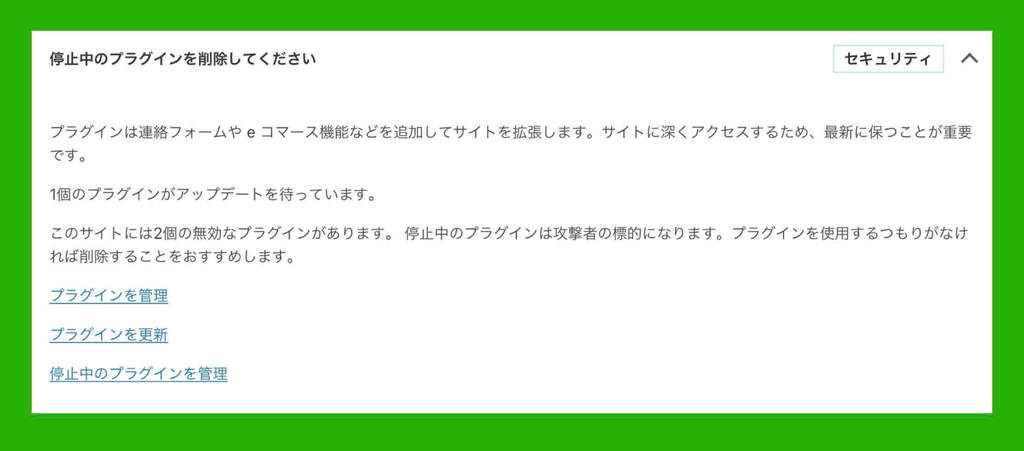
停止中のプラグインを削除してください
プラグインは連絡フォームやeコマース機能などを追加してサイトを拡張します。サイトに深くアクセスするため、最新に保つことが重要です。
WordPressサイトヘルスのメッセージより
○個のプラグインがアップデートを待っています。
このサイトには○個の無効なプラグインがあります。停止中のプラグインは攻撃者の標的になります。プラグインを使用するつもりがなければ削除することをおすすめします。
このエラーは「致命的な問題」ではないので、必須ではありませんが、エラーを消すのであれば、不要なプラグインを削除してください。
停止中のテーマを削除してください
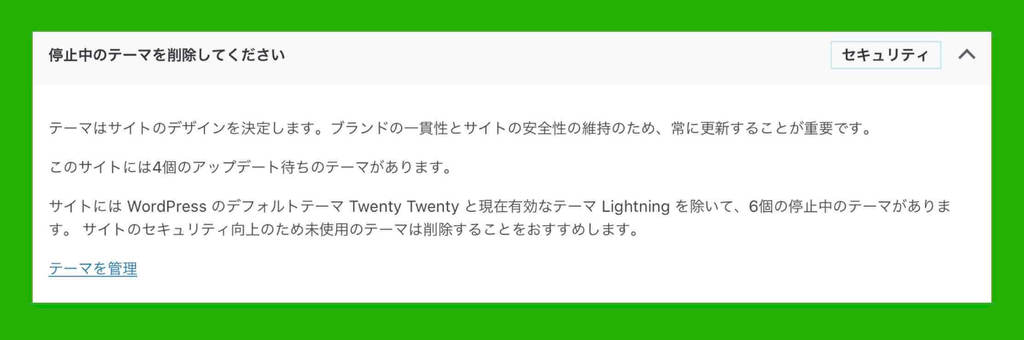
停止中のプラグインを削除してください
テーマはサイトのデザインを決定します。ブランドの一貫性とサイトの安全性の維持のため、常に更新することが重要です。
WordPressサイトヘルスのメッセージより
このサイトには○個のアップデート待ちのテーマがあります。
サイトにはWordPressのデフォルトテーマ◇◇◇◇と現在有効なテーマ○○○○を除いて、○個の停止中のテーマがあります。サイトのセキュリティ向上のためのテーマを削除することをおすすめします。
このエラーも「致命的な問題」ではないので、必須ではありませんが、エラーを消すのであれば、不要なテーマを削除してください。
但し、WordPressのデフォルトテーマ◇◇◇◇は、上記詳細メッセージにも表示されている通り削除しないようにしてください。
古いデータベースサーバー
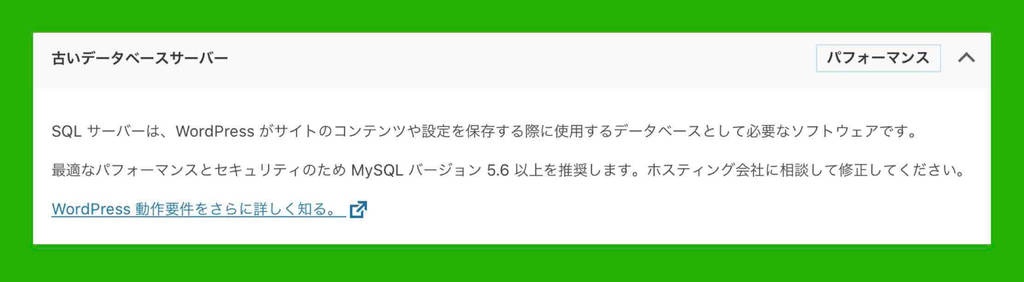
古いデータベースサーバー
SQLサーバーは、WordPressがサイトのコンテンツや設定を保存する際に使用するデーターベースとして必要なソフトウェアです。最適なパフォーマンスとセキュリティのためMySQLバージョン○.○以上を推奨します。ホスティング会社に相談して修正してください。
WordPressサイトヘルスのメッセージより
このエラーは「致命的な問題」ではないので、必須ではありませんが、エラーを消すのであれば、最新のデータベースのバージョンに最新化してください。
但し、このデータベースの最新化は、非常に複雑で難しいです。何ステップも専門的な作業が発生します。失敗すると、あなたのサイトは壊れます。もしやるなら、プロの技術者にお願いした方が良いです。
データベースが多少古くても、当面は大丈夫なはずなので、私は、このエラーは放置しておくことにしました。
301 .htaccess リダイレクトが無効です
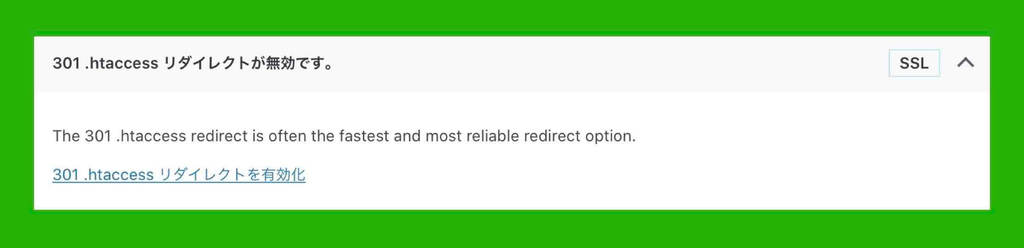
301 .htaccess リダイレクトが無効です
The 301 .htaccess redirect is often the fastest and most reliable redirect option.
WordPressサイトヘルスのメッセージより
このエラーは「致命的な問題」ではないので、必須ではありませんが、SEO(検索エンジン最適化)で不利になります。
ここでの301リダイレクトとは、httpでアクセスされた時、自動的にhttpsでアクセスさせることです。
http301リダイレクト確認方法
httpでアクセスしてみてください。自動的にhttpsでページが開かれれば、301リダイレクトされているということです。
この設定が上手くいってないと、1つのサイトなのに、httpとhttpsの2種類のサイトがあると見なされ、ウェブサイトの評価が分散されてしまいSEO的にはマイナスになってしまいます。
エラーを消すのであれば、.htaccessというファイルに301リダイレクトの設定をしてください。
但し、.htaccessというファイルは非常に重要なファイルなので、設定を少しでも誤ると、サイトの状態がおかしくなります。なので、自信が無い方は、やはりプロの技術者にお願いしてください。
ちなみに私の場合は、301リダイレクトが行えているのに、WordPressサイトヘルスに、このメッセージが出ていました。実際、リダイレクトはできているので、無視することにしました。
WordPressサイトヘルスの「情報」について
WordPressサイトヘルスには、エラーが表示される「ステータス」と、もう一つ各種情報を表示する「情報」という機能があります。
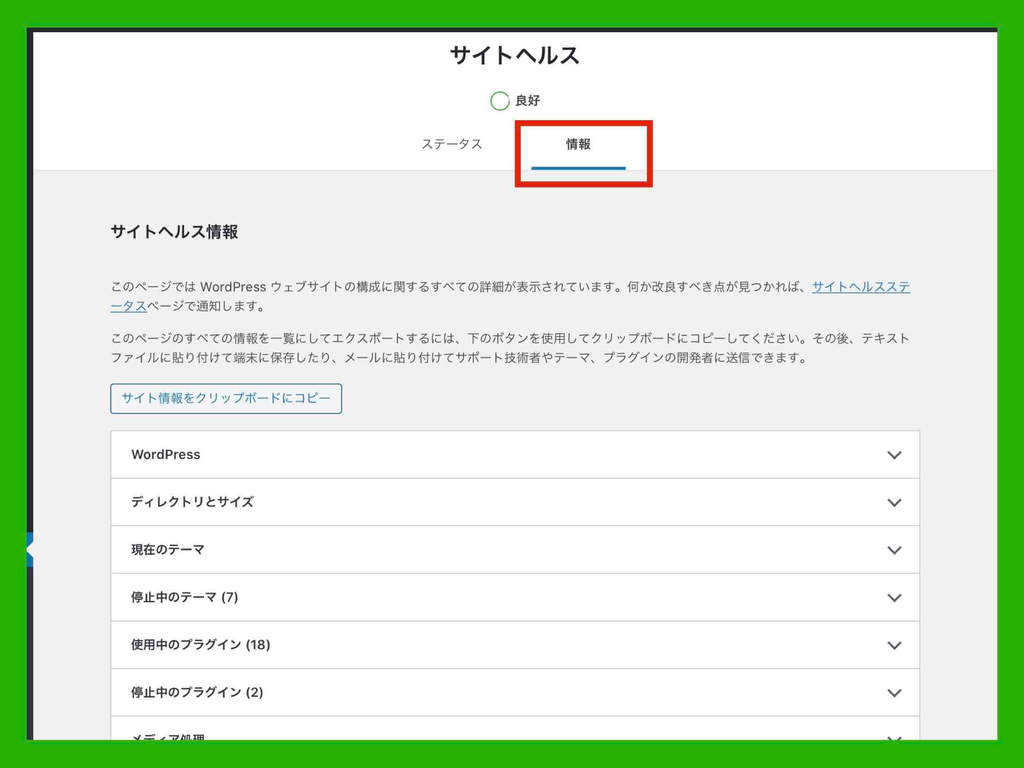
何かをパッと確認する場合には便利です。
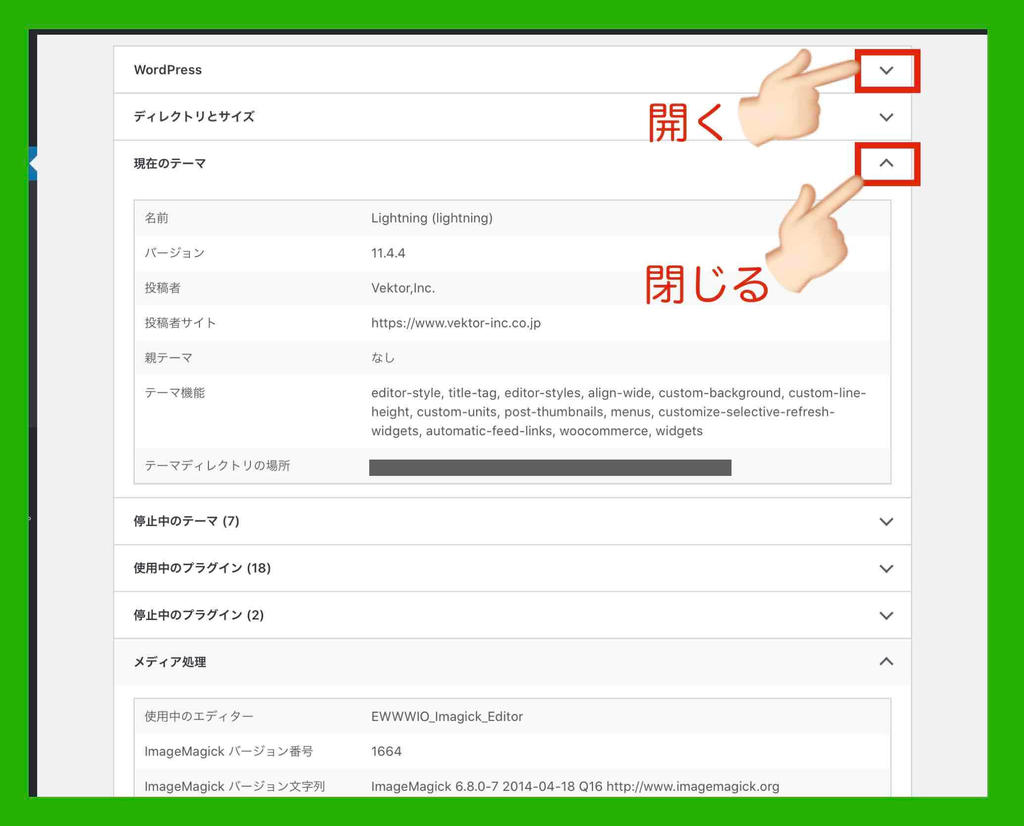
中には見てもよく分からない情報や数字もありますが、その意味が分かったところで、何かプラスになるわけではありません。
ここで言うプラスとは、ホームページやブログへの集客率のアップや、見込み客増や売上アップを指しています。
よって、技術者以外には、そこまで重要な情報ではありません。分からなくても大丈夫です。
まとめ
たまーにで良いので、WordPressサイトヘルスのエラーを確認するようにしておきましょう。
- 「致命的な問題」が出てないか
- 普段よりエラーが新たに増えていないか
もし、上記の状態が確認できても、サイトの表示速度や、利便性、検索順位の悪化……など、マーケティングや集客や売上に影響する状況悪化となっていなければ、それほど焦ってエラー対処する必要は無いと思います。放置もありです。
但し、集客へ向けて、ホームページやブログのコンテンツ追加や改善は、常時必須です。そっちの放置はNGです。お忘れなく。
関連記事


